wps演示如何为ppt插入图片
摘要:在wps中为ppt插入图片的方法:右击PPT的文本框空白处,点击背景,然后就出现如图然后点击空白行后的箭头,点击图片标签,选择你想要的图片,...
在wps中为ppt插入图片的方法:
右击PPT的文本框空白处,点击背景,然后就出现如图
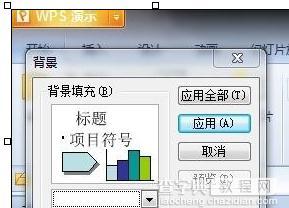
然后点击空白行后的箭头,点击图片标签,选择你想要的图片,然后确定

然后在回到最初的版面,要设置背景的话就按全部应用,这样背景就设定好了
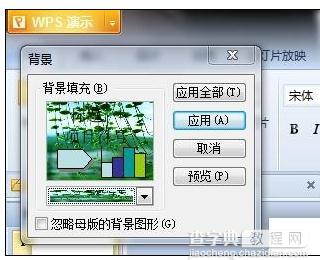
【wps演示如何为ppt插入图片】相关文章:
上一篇:
wps演示怎么自动生成视频
下一篇:
wps演示如何制作ppt文稿
